|
MOTHER ANGEL

Ringrazio Roserika per avermi permesso di tradurre i suoi tutorial
Il sito Ŕ chiuso

qui puoi trovare qualche risposta ai tuoi dubbi.
Se l'argomento che ti interessa non Ŕ presente, ti prego di segnalarmelo.
Questo tutorial Ŕ stato scritto con PSP X2 e tradotto con PSP X, ma pu˛ essere eseguito anche con le altre versioni di PSP.
Occorrente:
Materiale qui
Il materiale fa parte della collezione personale di Roserika.
Per favore, lascia intatto il copyright.
Filtri:
Se hai problemi con i filtri, ricordati della mia sezione filtri qui
Andromeda qui
Mura's Meister - Pole Transform qui
Final Impact - Hot Shot qui
VM Toolbox qui
Filters Unlimited 2.0 qui
Photo Aging Kit qui
Plugins AB04 qui
Metti il gradiente nella cartella Gradienti.
Metti la selezione nella cartella Selezioni.
Apri la maschera in PSP e minimizzala con il resto del materiale.
1. Apri una nuova immagine trasparente 900 x 600 pixels.
Passa il colore di primo piano a Gradiente e seleziona il gradiente Cuivremetallique con i seguenti settaggi.
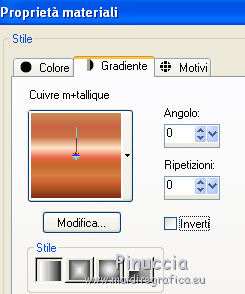
Imposta il colore di sfondo con il colore nero.
Riempi  l'immagine trasparente con il colore nero di sfondo (tasto destro del mouse). l'immagine trasparente con il colore nero di sfondo (tasto destro del mouse).
Livelli>Nuovo livello raster.
Riempi  con il gradiente. con il gradiente.
Se non lo hai ancora fatto, apri la maschera masqueangel e minimizzala.
Torna al tuo lavoro.
Livelli>Nuovo livello maschera>Da immagine.
Apri il menu sotto la finestra di origine e vedrai la lista dei files aperti.
Seleziona la maschera con i seguenti settaggi.

Livelli>Unisci>Unisci gruppo.
Cambia la modalitÓ di miscelatura di questo livello in Differenza.
Livelli>Unisci>Unisci visibile.
2. Immagine>Rifletti.
Attiva lo strumento Selezione  , ,
clicca sull'icona Selezione personalizzata 
e imposta i seguenti settaggi:

Livelli>Nuovo livello raster.
Riempi  la selezione con il gradiente. la selezione con il gradiente.
Selezione>Deseleziona.
Cambia la modalitÓ di miscelatura di questo livello in Sovrapponi.
Apri il tube "paysageescaliers" e vai a Modifica>Copia.
Torna al tuo lavoro e vai a Modifica>Incolla come nuovo livello.
Sposta  il tube a sinistra. il tube a sinistra.

Livelli>Nuovo livello raster.
Riempi  con il colore nero. con il colore nero.
Selezione>Seleziona tutto.
Selezione>Modifica>Contrai - 7 pixels.
Premi sulla tastiera il tasto CANC.
Selezione>Deseleziona.
Livelli>Unisci>Unisci visibile.
3. Livelli>Duplica.
Immagine>Ridimensiona, al 60%, tutti i livelli non selezionato.
Effetti>Effetti di immagine>Scostamento.

Effetti>Plugins>Andromeda - Perspective.
Clicca sull'icona Presets

e imposta i seguenti settaggi.
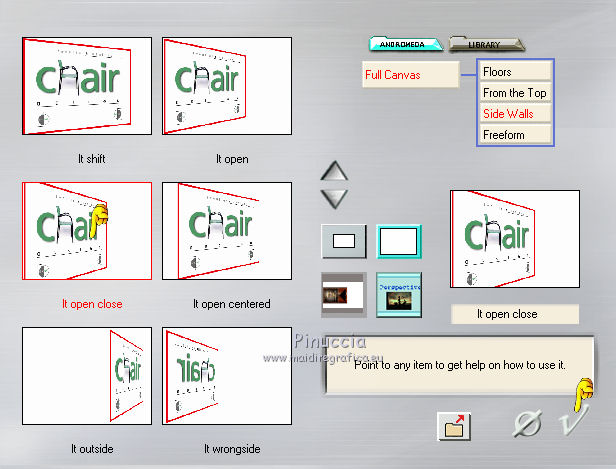
Immagine>Ridimensiona, all'80%, tutti i livelli non selezionato.
Effetti>Effetti di immagine>Scostamento.
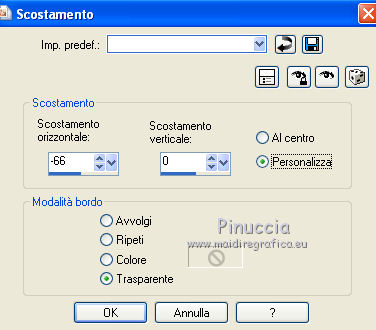
Regola>Colore>Correzione scolorimento.

Effetti>Effetti 3D>Sfalsa ombra, con il colore nero.
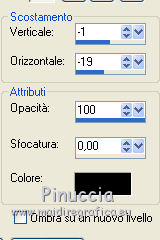
4. Attiva il livello sottostante.
Effetti>Plugins>Mura's Meister - Pole Trasnform.
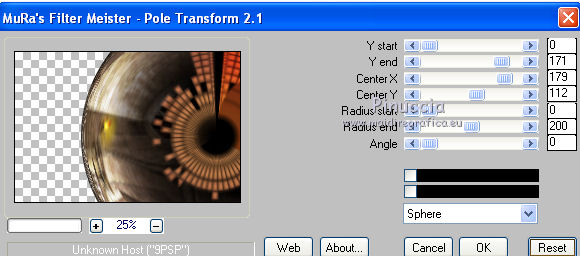
Selezione>Carica/Salva selezione>Carica selezione da disco.
Cerca e carica la selezione motherchild.
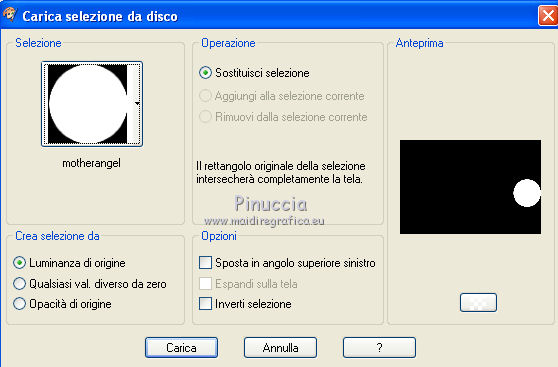
Selezione>Innalza selezione a livello.
Effetti>Plugins>Filters Unlimited 2.0 - VM Toolbox - Crystal Ball.
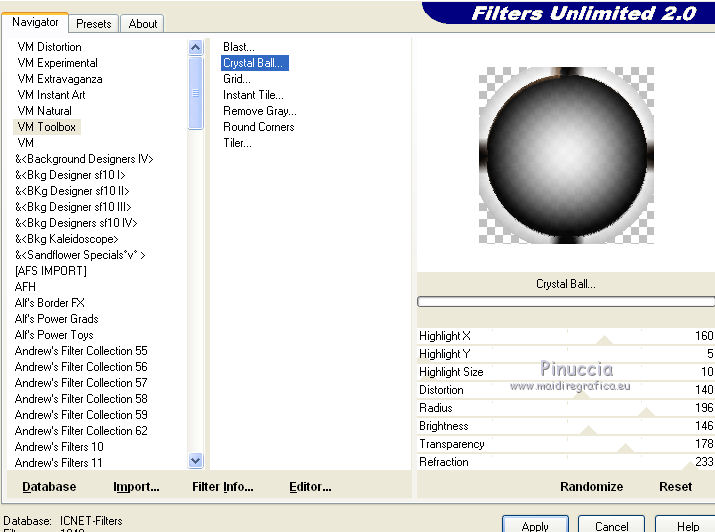
Selezione>Deseleziona.
Effetti>Plugins>Final Impact - Hot Shot.
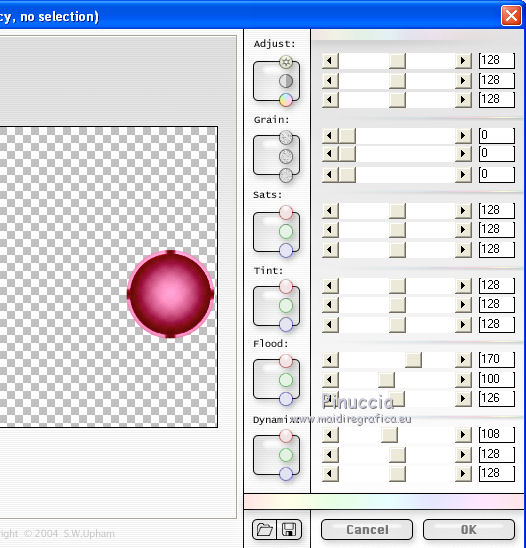
5. Selezione>Carica/Salva selezione>Carica selezione da disco.
Carica nuovamente la selezione motherangel.
Livelli>Nuovo livello raster.
Apri il tube "vectorfleurs" e vai a Modifica>Copia.
Torna al tuo lavoro e vai a Modifica>Incolla nella selezione.
Selezione>Deseleziona.
Cambia la modalitÓ di miscelatura di questo livello in Luce netta,
e abbassa l'opacitÓ al 56%.
Livelli>Unisci>Unisci gi¨.
Livelli>Nuovo livello raster.
Riempi  con il gradiente. con il gradiente.
Livelli>Disponi>Porta sotto.
Effetti>Plugins>Filters Unlimited 2.0 - Plugin AB 04 - Colour Sweeping con i settaggi standard.
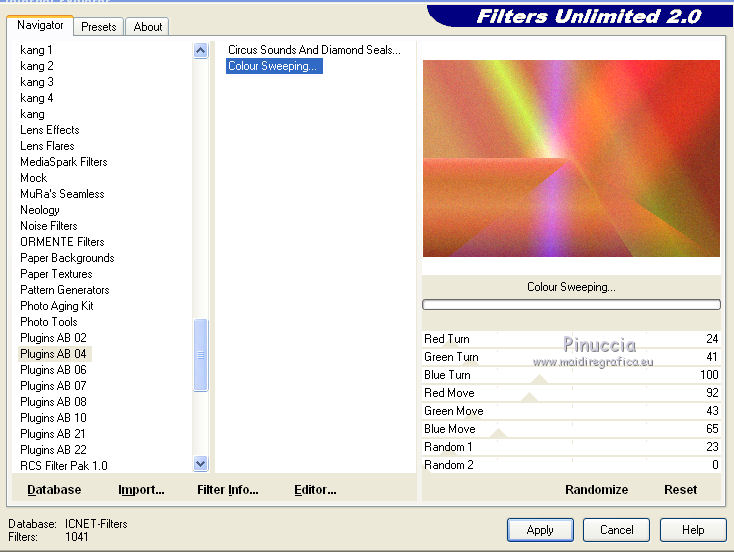
Immagine>Capovolgi.
Effetti>Plugins>Filters Unlimited 2.0 - Photo Aging Kit - Cracked Paper, con i settaggi standard.
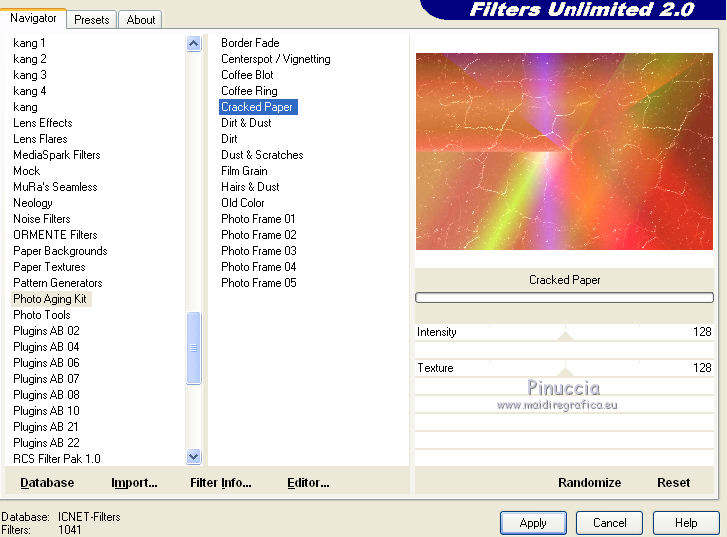
Attiva il livello soprastante e cambia la modalitÓ di miscelatura di questo livello in Differenza.
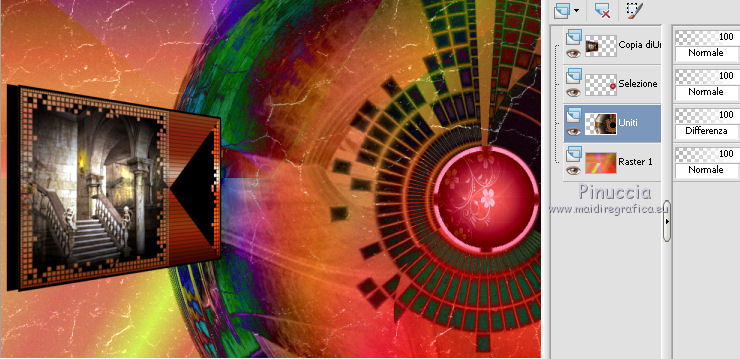
6. Livelli>Duplica.
Immagine>Rifletti.
Immagine>Ridimensiona, al 30%, tutti i livelli non selezionato.
Riporta la modalitÓ di miscelatura di questo livello a Normale.
Effetti>Effetti di immagine>Scostamento.

Livelli>Duplica.
Immagine>Capovolgi.
Livelli>Unisci>Unisci gi¨.
Effetti>Effetti 3D>Sfalsa ombra, con il colore nero.

Attiva il livello della sfera.
Livelli>Duplica.
Immagine>Ridimensiona, al 39%, tutti i livelli non selezionato.
Sposta  questa sfera in alto a sinistra, come nell'esempio. questa sfera in alto a sinistra, come nell'esempio.

Livelli>Duplica.
Immagine>Capovolgi.
Sposta  questa sfera sul cerchio in basso. questa sfera sul cerchio in basso.
Rimani su questo livello.
7. Apri il tube objet e copia il livello Raster 2.
Torna al tuo lavoro e vai a Modifica>Incolla come nuovo livello.
Spostalo  in alto a sinistra. in alto a sinistra.
Cambia la modalitÓ di miscelatura di questo livello in Sovrapponi.
Livelli>Unisci>Unisci visibile.
Attiva nuovamente il tube objet e copia il livello Raster 1.
Torna al tuo lavoro e vai a Modifica>Incolla come nuovo livello.
Spostalo  in basso a sinistra, - vedi l'esempio finale. in basso a sinistra, - vedi l'esempio finale.
Apri il tube motherangel e vai a Modifica>Copia.
Torna al tuo lavoro e vai a Modifica>Incolla come nuovo livello.
Spostalo  in basso al centro. in basso al centro.

Apri il file di testo "text" e vai a Modifica>Copia.
Torna al tuo lavoro e vai a Modifica>Incolla come nuovo livello.
Posiziona  il testo a destra, intorno alla sfera. il testo a destra, intorno alla sfera.
Effetti>Effetti di riflesso>Fuga di specchi.
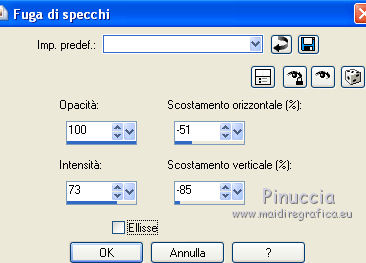
8. Immagine>Aggiungi bordatura, 10 pixels, simmetriche, con il colore nero.
Immagine>Aggiungi bordatura, 30 pixels, simmetriche, con un colore contrastante.
Seleziona questo bordo con la bacchetta magica 
Apri la maschera masqueangel e vai a Modifica>Copia.
Torna al tuo lavoro e vai a Modifica>Incolla nella selezione.
Livelli>Nuovo livello raster.
Riempi  con il gradiente. con il gradiente.
Selezione>Deseleziona.
Cambia la modalitÓ di miscelatura di questo livello in Differenza.
Immagine>Aggiungi bordatura, 10 pixels, simmetriche, con il colore nero.
Firma il tuo lavoro ed esporta come jpg ottimizzata, compressione 20.


Se hai problemi o dubbi, o trovi un link non funzionante, o anche soltanto per un saluto, scrivimi.
1 Ottobre 2011
|





